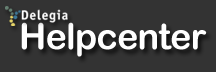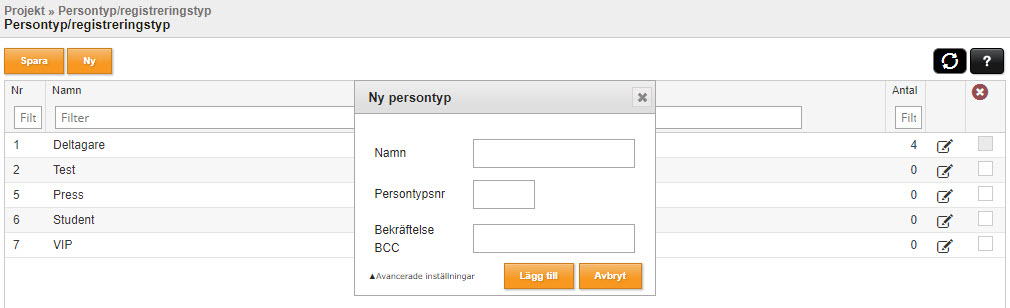Persontyp
|
Hur man ställer in olika persontyper och använder sig av dessa i en regline. Persontyper är ett sätt att på att effektivt sätt kunna särskilja olika grupper av människor. Persontyper gör det möjligt att på ett överskådligt sätt få reda på information om vilka som registrerat sig utan att t ex ta ut en rapport. När folk registrerar sig med en vald persontyp syns det nämligen direkt på startsidan för projektet. För att ställa in persontyper går man in under Projektinställningar / Persontyper |
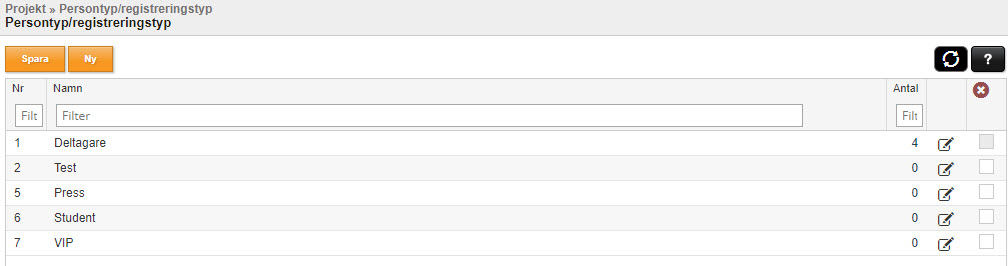 |
|
Lägg till ny persontyp Vill du lägga till en ny persontyp i projektet, förutom de som redan finns: 1. Klicka på Ny 2. Fyll i Persontypsnummer för den nya persontypen i rutan för Persontypsnr. Denna siffra används för att identifiera persontypen i projektet. 3. Ge persontypen ett namn, t ex Övriga. 4. (Valfritt) Tryck på avancerade inställningar och skriv i en mailadress dit du vill ha en hemlig kopia på bekräftelsen. Detta kan användas exempelvis för att bli informerad om bokade utställare eller talare. 5. Din nya persontyp dyker upp bland de andra Så här markerar du besökare i registreringen, efter en viss persontyp: 1. Lägga in elementet RegistrationType i Regline designer. Det finns i i rullistan för övriga alternativ. Elementet som då läggs in ser ut som en fråga med en rullista för de olika persontyperna. 2. Besökarna kan nu själva välja vilken persontyp de tillhör, av de tillgänliga i projektet (se ovan). 3. Vill du begränsa vilka persontyper som besökarna ska kunna välja från klickar du på Regline Item Properties.
DefualtValue, Hidden: I DefaultValue kan du sätta en siffra för numret av den persontyp du vill ska vara förvald i listan. Kryssar du också för rutan Hidden så blir funktionen dold, och tilldelar automatiskt persontypen som står i DefaultValue till alla registrerade deltagare som passerar. |
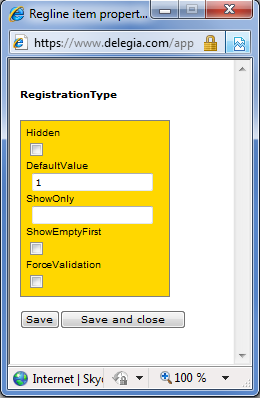 |
|
Visa persontyper På startsidan på projektet kan man sedan se hur många från de olika persontyperna som registrerat sig. |
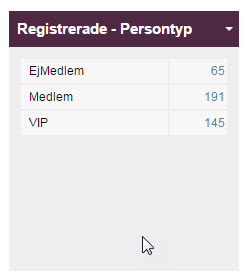 |